39 OfficeE5通过github调用API实现永久续期
20年的时候白嫖了一个Microsoft 365的E5账号,之前是通过自己实际使用以及使用Microsoft 365 E5 Renew Plus来实现续期的,但是最近看到账户的续期从每次120天变成了90天,不清楚是不是微软这个老大哥改变了策略还是什么情况,当然e5renew是非常好用的啦,不过就是要电脑一直挂着,并不是说出问题了才换github调用,这样做的目的就是为了保险一点,毕竟用了这么久还是存了一些文件什么的在上面的,想着把能用的办法都用一遍,从而实现稳定续期!下面就是我按照知彼而知己大佬的方法来一步步记录的过程!
39.1 准备工作
Office365 E5管理员账号
Office365 E5管理员密码
Github账户
Github密码
Github获取的token密钥(PAT密钥)
没有上面两个账号的注册一下就行,下面是地址,github有时候则可能需要施加一点魔法
https://developer.microsoft.com/en-us/microsoft-365/dev-program
可以参考37中的获取方法(https://xinghelei.top/archives/37)
可以参考38中的获取方法(https://xinghelei.top/archives/38)
39.2 导入仓库
点击导入仓库按钮,并填入仓库地址:https://gitlab.com/vcheckzen/KeepAliveE5.git,给仓库起个名字,然后选择私有仓库
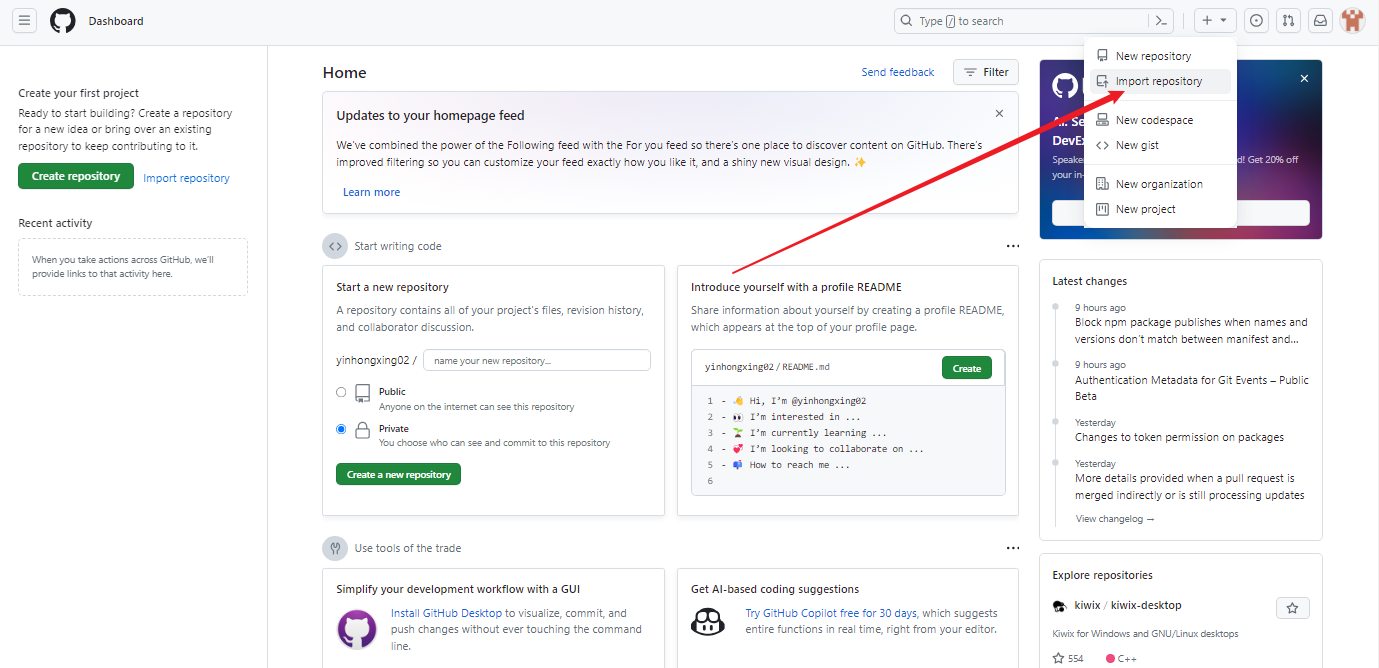
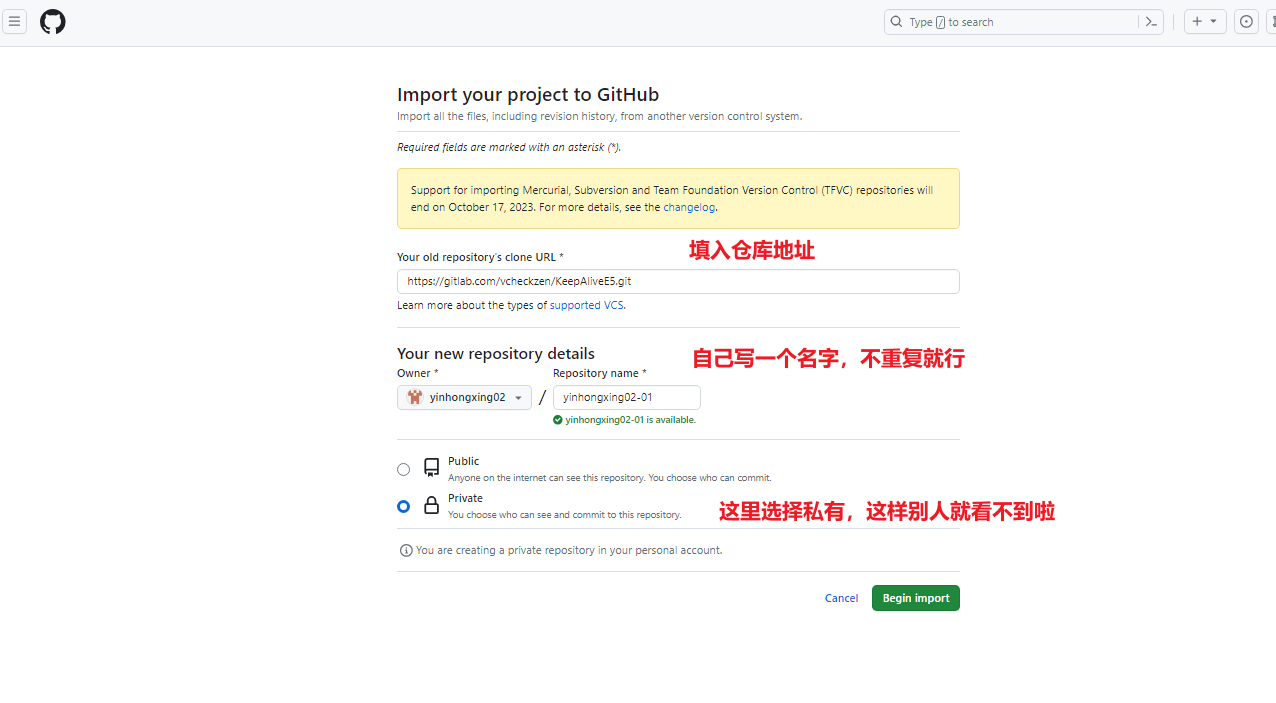 39.3 配置Secret
39.3 配置Secret
等待完成后点击刚才的仓库进入设置界面,先后点击Settings>Secrets and variables>Actions>Secrets>New repository secret
先后分别新建3条Secret,分别键入PAT密钥、E5管理员账号和E5管理员密码(这里使用子账号也行,但是要有权限)
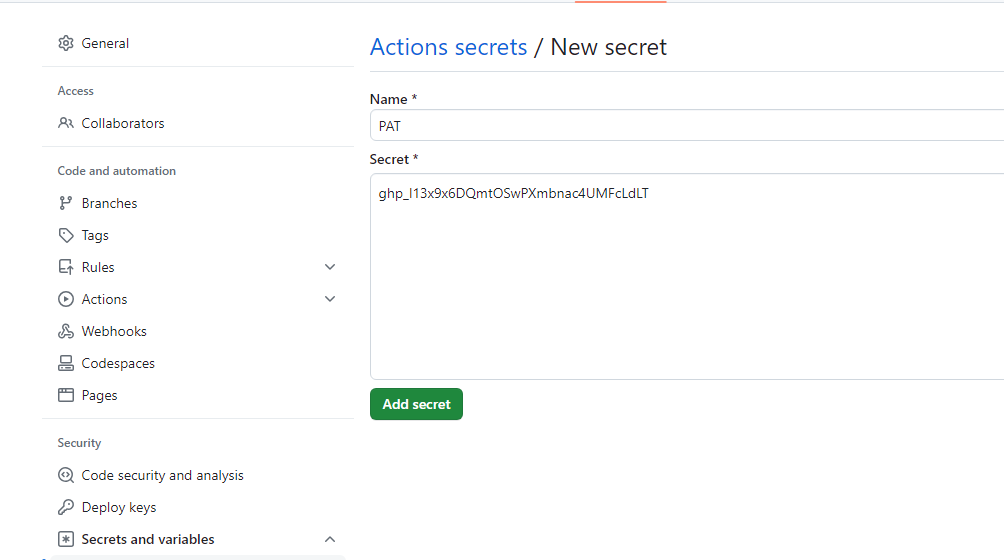
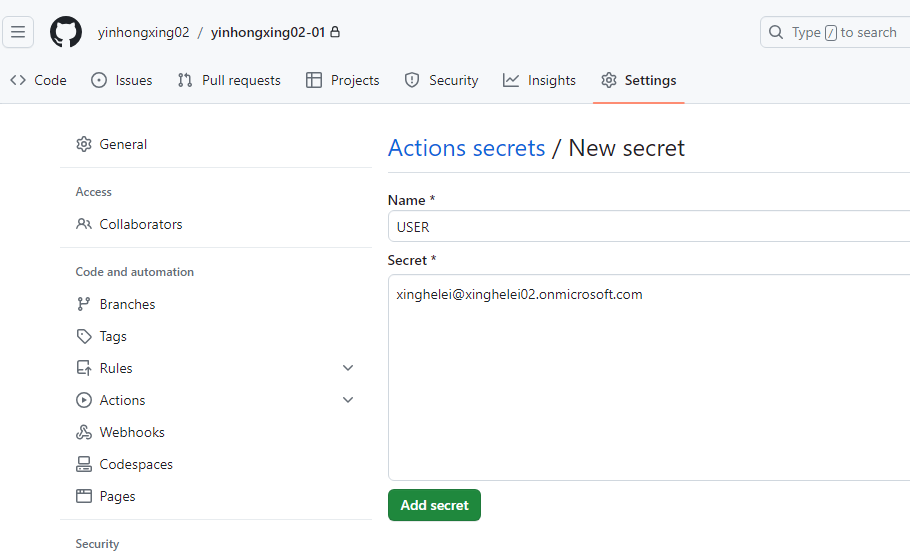
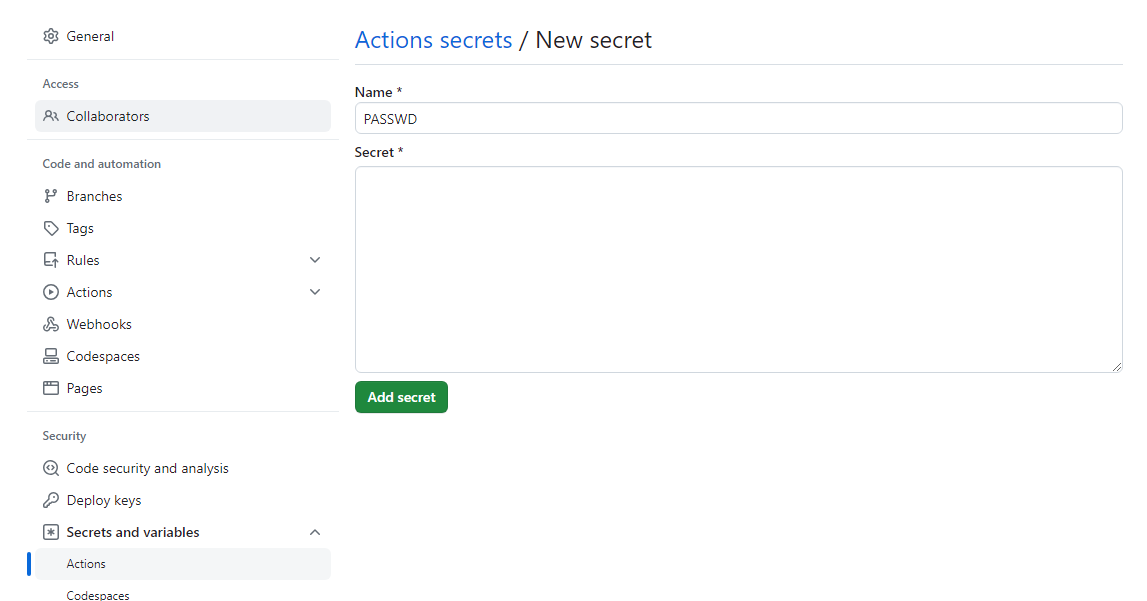
39.4 禁用E5账户安全值
进入网址:https://portal.azure.com 点击管理 Azure Active Directory的查看按钮,点击左侧属性,找到安全值,然后禁用保存
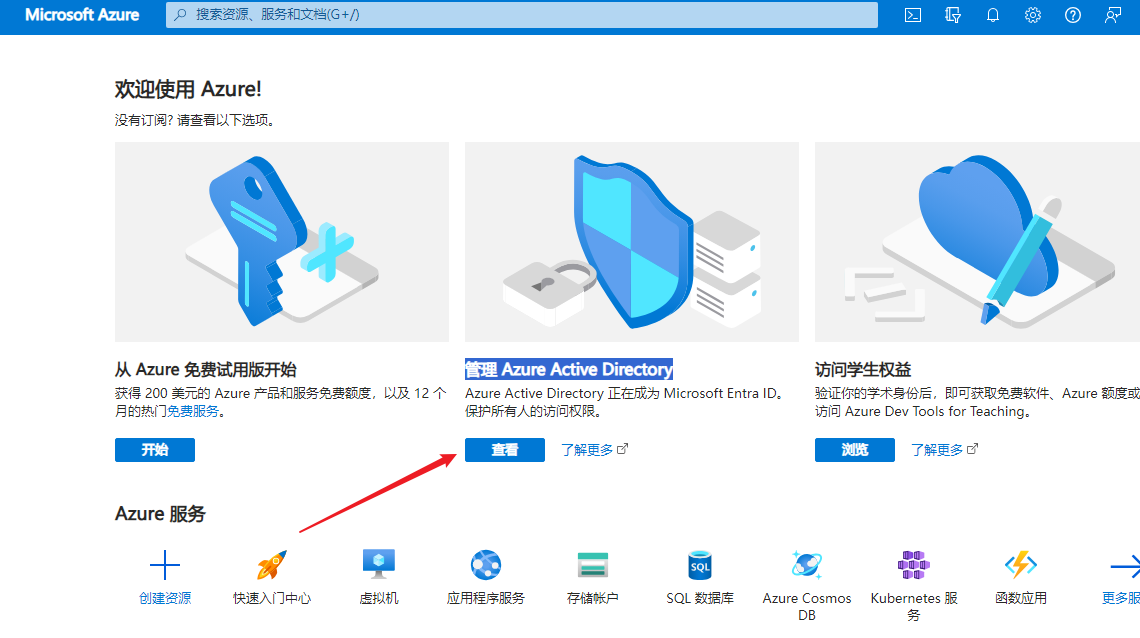
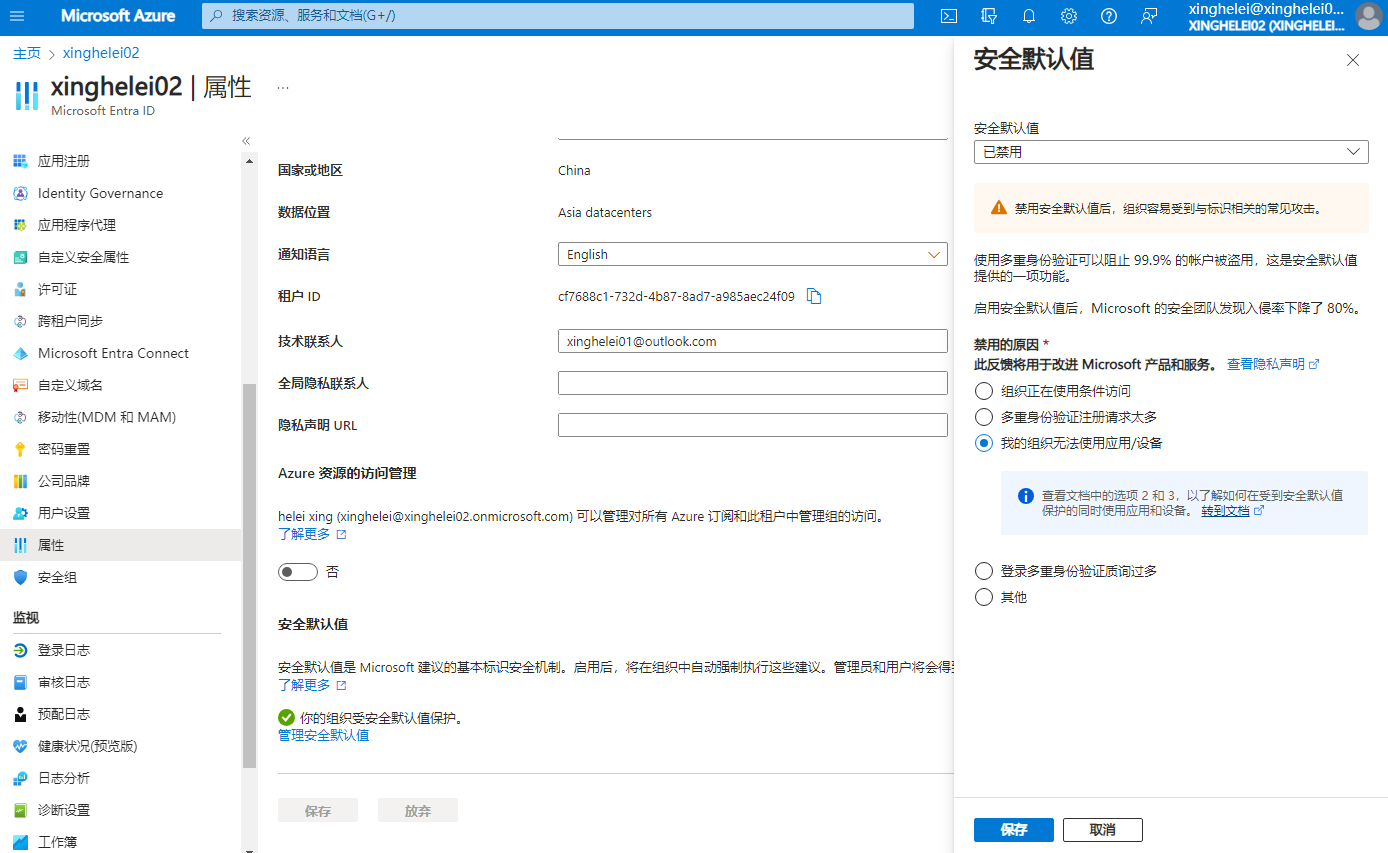
39.5 开启工作权限
依次点击Settings>Actions>General>Allow all actions and reusable workflows>Save

39.6 执行程序
切换到Actions选项下,先选择Register APP,然后点击Run workflow,然后等待5-10分钟
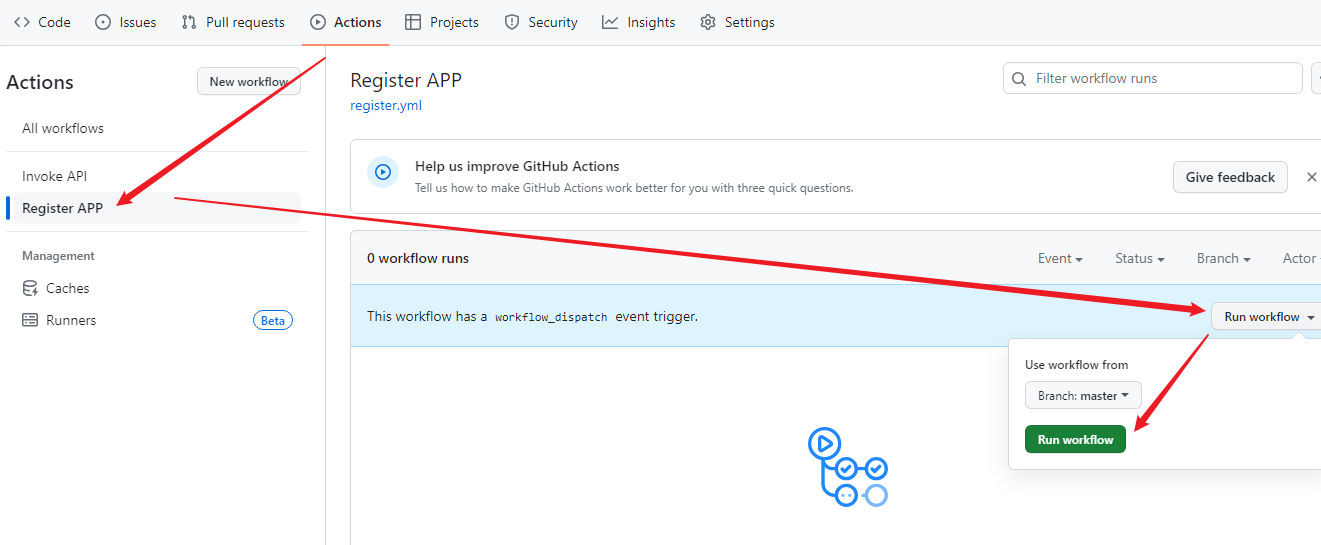
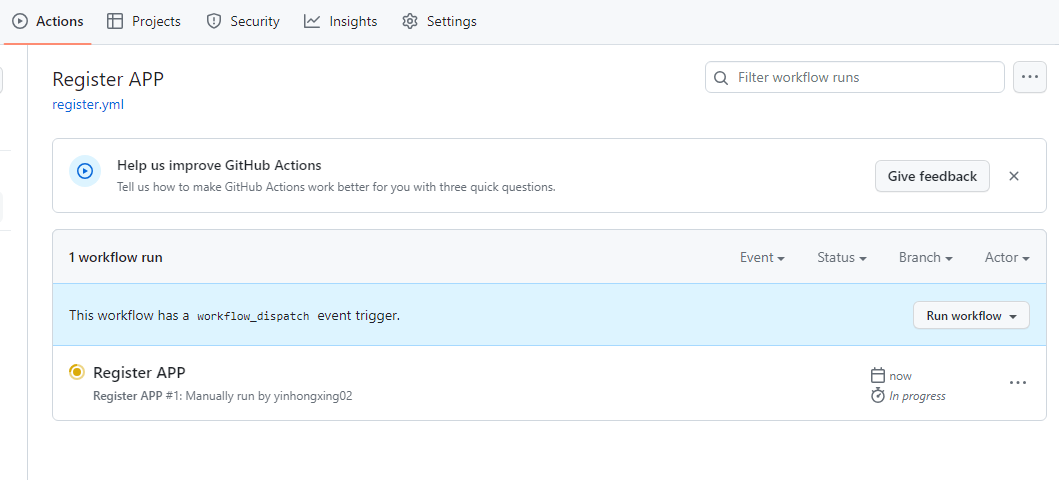 等待Register APP出现绿色的小对勾以后再用同样的方法执行Invoke APP
等待Register APP出现绿色的小对勾以后再用同样的方法执行Invoke APP
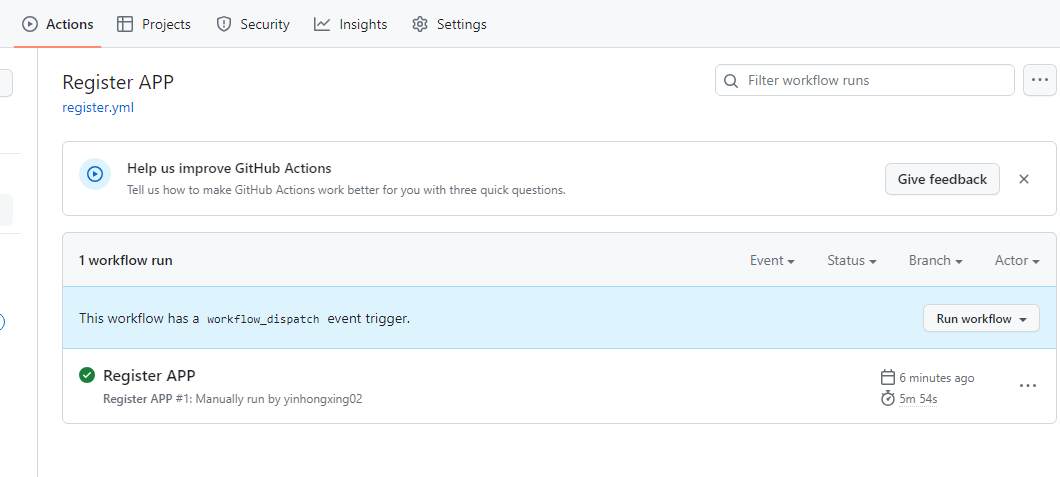
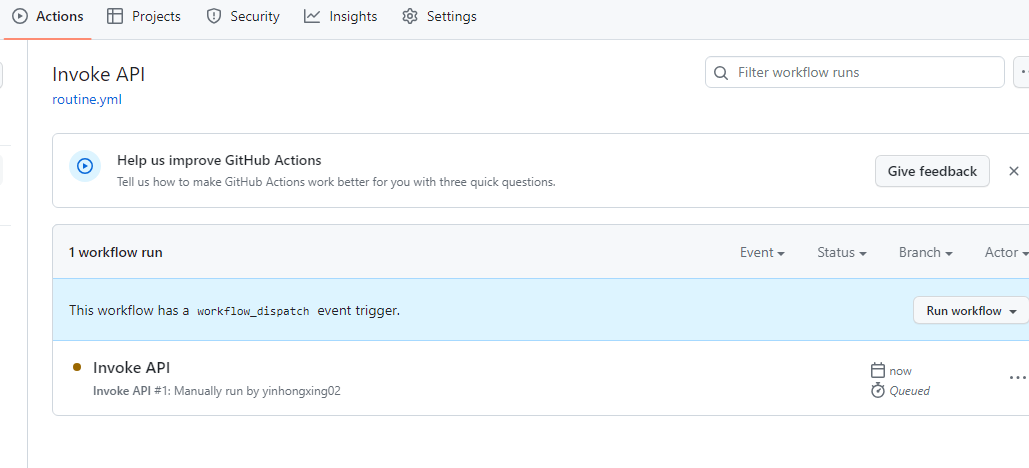
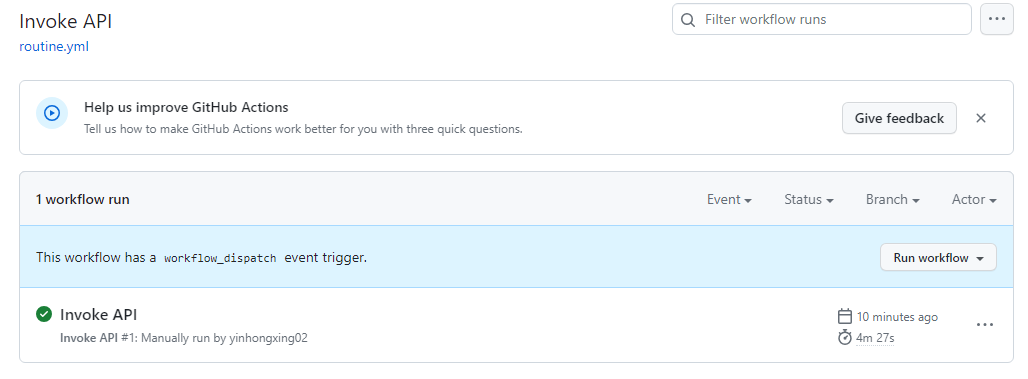
以上就是调用的方法!
创作类型:原创
本站网址:星河泪博客 https://xinghelei.top